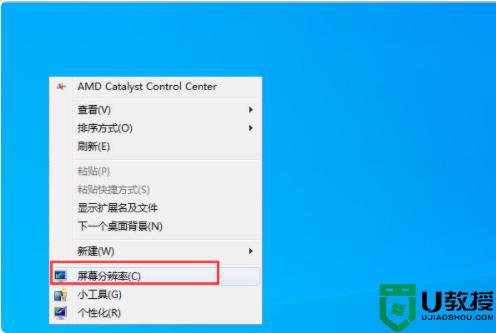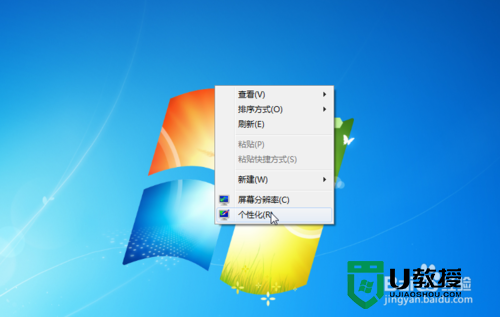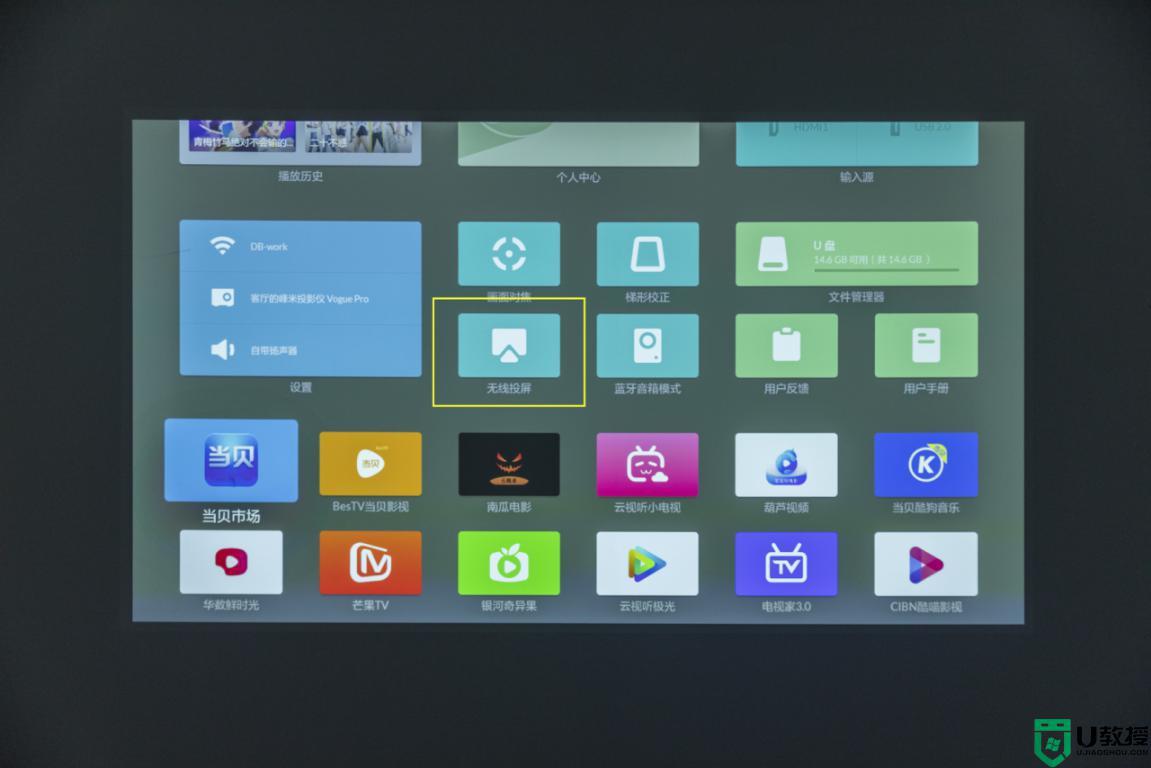投影仪连接台式电脑图解 投影仪怎样连接台式电脑主机
时间:2021-07-29作者:zhong
现在有很多用户会使用投影仪来观看影视剧,在观看前我们也是需要连接到电脑上的,就比如说连接到台式电脑主机上,但是有一些用户不知道怎么连接,那么投影仪怎样连接台式电脑主机呢,下面小编给大家分享投影仪连接台式电脑的图解。
解决方法:
方法一:
1、使用VGA线。

2、找到投影仪VGA Computer1 In 端口,并将其中VGA线一头插入,上好螺丝。

3、另一头播在显卡上的输出接口上(VGA)上,可独显,也可以集成,只能二选一。

4、如果使用VGA连接投影仪,音频播放需要投影仪来当音箱,需要使用一根3.5厘米的 单音频线连接台式机和投影仪。

方法二:
1、使用HDMI线连接。

2、一头插在投影仪后面的HDMI接口(图中红框部分)。

3、一头插在你台式机后面的HDMI接口上。

4、如果使用HDMI线连接,意味着声音是通过投影仪播放的。因为HDMI是复合线,可以把投影仪当音箱。
以上就是投影仪连接台式电脑的图解,有不会投影仪连接台式电脑的,可以按上面的方法来进行操作。